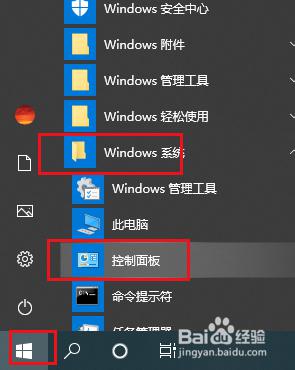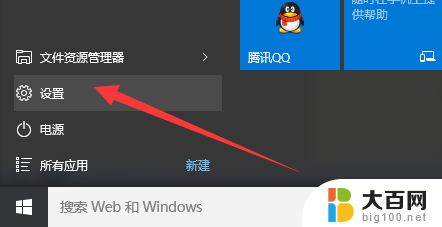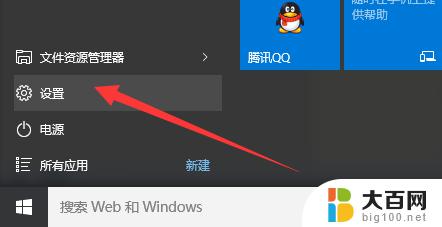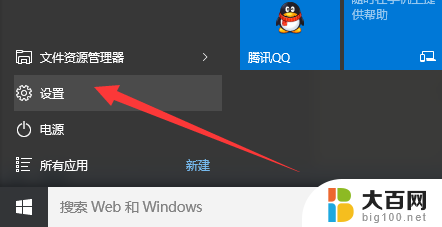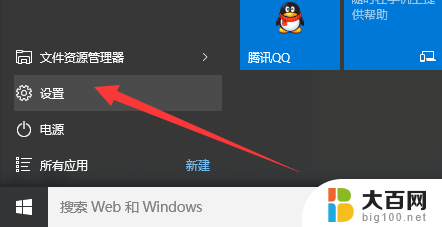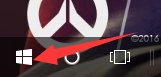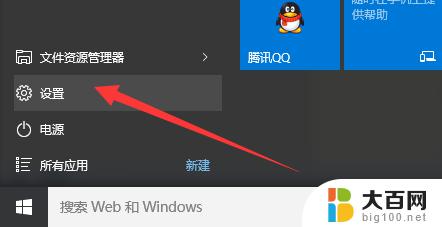windows备份镜像 Win10系统镜像文件备份方法
更新时间:2024-08-05 08:47:36作者:xiaoliu
在日常使用电脑的过程中,我们时常会遇到数据丢失或系统崩溃的情况,因此备份系统镜像文件变得至关重要,而在Windows操作系统中,备份镜像文件是一种有效的方法来保护系统数据和设置。本文将介绍如何备份Win10系统镜像文件的方法,帮助您在紧急情况下快速恢复系统。备份系统镜像文件不仅可以帮助您节省时间和精力,还能保证系统数据的安全性和完整性。
具体方法:
1.打开开始菜单,点击windows系统,控制面板。
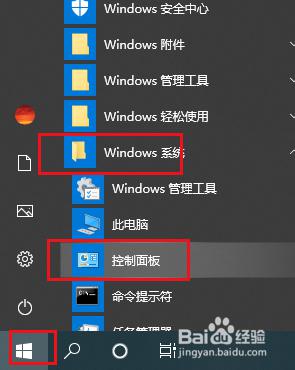
2.弹出对话框,点击系统和安全。
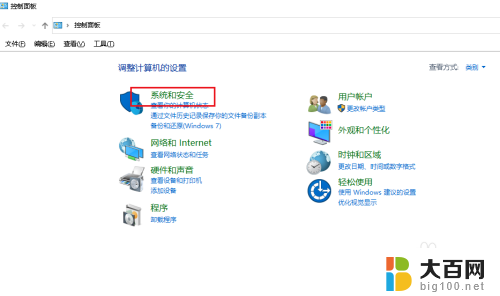
3.进入后,点击文件历史记录。
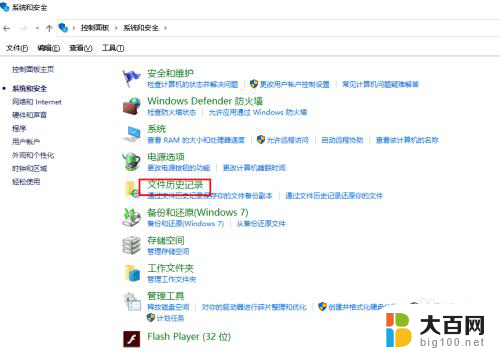
4.弹出对话框,点击左下角系统映像备份。
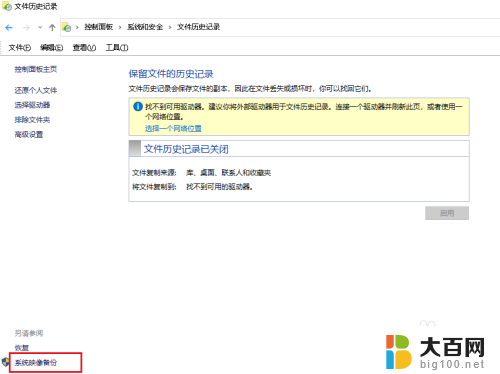
5.进入后,点击创建系统映像。
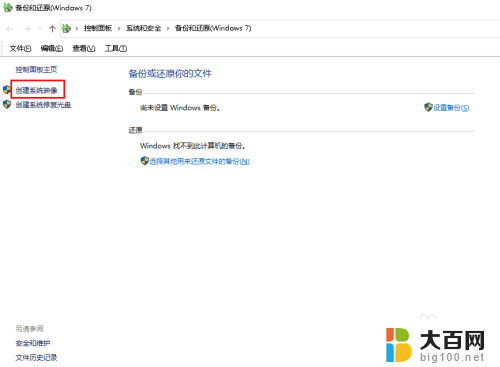
6.弹出对话框,打开在硬盘上下拉菜单。选择备份文件磁盘,点击下一步。
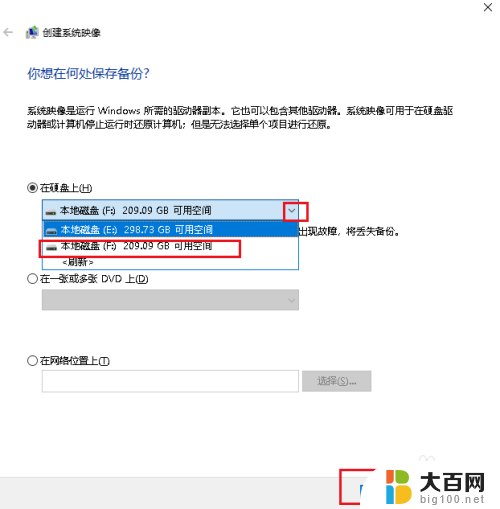
7.进入后,勾过备份分区,点击下一步,开始备份,直止备份完成。
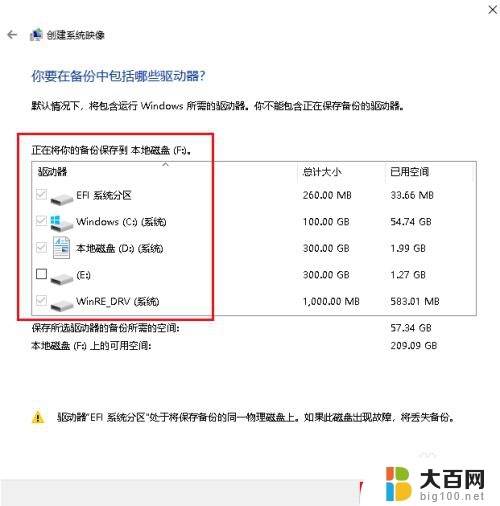
以上就是Windows备份镜像的全部内容,如果还有不清楚的用户可以按照以上小编的方法进行操作,希望能够帮助到大家。